Minecraft – популярная компьютерная игра, где можно строить и исследовать виртуальные миры. В ней есть различные времена суток, включая рассвет, который создает уникальные возможности.
Для того чтобы насладиться красотой рассвета в Minecraft, нужно выполнить несколько простых шагов.
1. Начните новую игру или загрузите уже существующую. Выберите режим игры (выживание или творчество) и начинайте.
2. Подождите ночи и наступления рассвета.
3. Наслаждайтесь моментом рассвета в игре Minecraft.
Рассвет в игре Minecraft может подарить вам новые визуальные впечатления. Следуйте простым шагам и наслаждайтесь этим уникальным опытом.
Настройка времени суток в игре
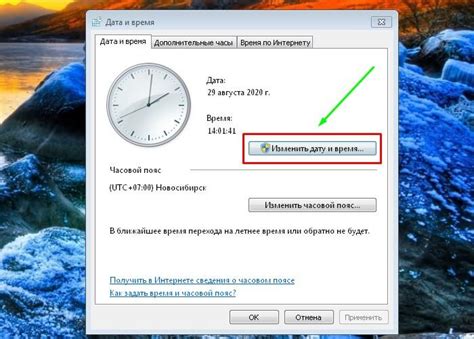
Вы можете изменить время суток в игре Minecraft с помощью команды.
Для этого откройте чат, нажмите клавишу "T" и введите следующую команду:
/time set <время>
Где <время> - число, определяющее количество игровых дней с начала игры. Например, для установки ночного времени введите:
/time set 13000
После выполнения команды нажмите клавишу "Enter". Игровой мир станет темным.
Можно использовать разные значения времени для установки разных времен суток:
- 0 - рассвет;
- 6000 - полдень;
- 12000 - закат;
- 18000 - полночь;
Команда /time set позволяет настраивать время суток в мире по вашему усмотрению. Она полезна, когда вам нужно изменить время суток для выполнения определенных задач, например, чтобы увидеть рассвет в игре.
Теперь вы знаете, как настроить время суток в майнкрафте с помощью команды в игре. Пользуйтесь этой функцией для создания интересных игровых моментов и оптимального прохождения заданий!
Использование команды времени
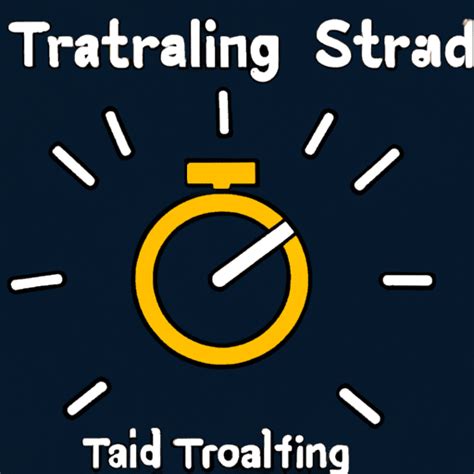
В майнкрафте существует команда /time, которая позволяет управлять временем в игре. Она может быть полезной для создания различных эффектов, изменения освещения и создания нужной атмосферы. В данном разделе мы рассмотрим, как использовать эту команду для включения рассвета.
1. Откройте консоль команд в игре, нажав клавишу «T».
2. Введите команду /time set 23000 и нажмите Enter.
3. Игра перейдет в режим рассвета, и солнце начнет появляться над горизонтом.
Вы также можете использовать другие значения времени, чтобы создать различные эффекты. Например:
- Команда /time set 0 переместит время в начало суток, что создаст эффект рассвета.
- Команда /time set 6000 переместит время в середину дня.
- Команда /time set 12000 переместит время в начало ночи.
- Команда /time set 18000 переместит время в полночь.
Помимо этого, вы можете использовать команды /time add и /time query, чтобы управлять временем и получать информацию о текущем времени в игре.
Теперь вы знаете, как использовать команду времени в майнкрафте для включения рассвета. Это может быть полезно при создании различных сценариев и декорировании своих построек.
Установка модификаций для изменения времени суток
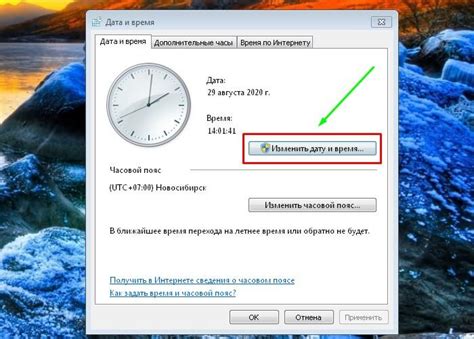
Модификации в Майнкрафте позволяют изменять и расширять функциональность игры. Если вы хотите изменить время суток и создать эффект рассвета на своем сервере или в одиночном режиме, вам потребуется установить соответствующую модификацию. Вот, как это сделать:
- Перейдите на сайт, где можно найти и загрузить модификации для Майнкрафта, например, CurseForge.
- Воспользуйтесь функцией поиска, чтобы найти модификацию, изменяющую время суток. Некоторые из популярных модов в этой категории включают "Dynamic Lights", "BetterFps" и "Optifine".
- После того, как вы нашли подходящую модификацию, нажмите на кнопку "Скачать". Обычно моды для Майнкрафта представлены в виде .jar файлов.
- Создайте папку "mods" в директории со всеми вашими файлами Майнкрафта. Если папка "mods" уже существует, пропустите этот шаг.
- Перетащите скачанный .jar файл модификации в папку "mods".
- Запустите игру Майнкрафт и убедитесь, что мод успешно установлен. Проверьте настройки модификации, чтобы убедиться, что вы можете изменять время суток.
Теперь вы можете наслаждаться эффектом рассвета в Майнкрафте благодаря установленной модификации. Изменение времени суток добавит новые возможности и создаст уникальную атмосферу в вашем игровом мире.
Использование модификации Dynamic Surroundings

Одной из ключевых особенностей Dynamic Surroundings - настройка звуков и эффектов в зависимости от вашего местоположения в игре. Модификация меняет звуки при перемещении по биомам, взаимодействии с блоками и мобами.
Dynamic Surroundings также включает функцию "рассвета", создающую утренний или вечерний эффект. Обновления придают небу красочность и меняют окружающие звуки, делая игровой мир более реалистичным и живописным.
Для использования Dynamic Surroundings нужно скачать и установить модификацию в Minecraft. После установки можно настроить звуки и эффекты в меню "Настройки".
Dynamic Surroundings - мод других разработчиков, который может не совместим со всеми другими модами. Перед установкой прочтите требования на официальном сайте, чтобы избежать проблем.
Используя Dynamic Surroundings, вы погрузитесь в уникальную атмосферу Minecraft с реалистичными звуками и эффектами окружающей среды, добавляя новую глубину и визуальное восхищение игровому миру.
Включение эффекта рассвета через командный блок

В Minecraft вы можете создать собственный сценарий с использованием командных блоков и включить эффект рассвета, чтобы мир перешел из ночи в день.
Для начала необходимо разместить командный блок в мире игры. Откройте инвентарь и найдите командный блок в разделе "Красные камни". Поставьте его в любом удобном месте.
После размещения командного блока откройте его интерфейс, нажав ПКМ на нем.
В открывшемся интерфейсе введите команду:
| Команда | Параметры |
|---|---|
| /time set sunrise | - |
После ввода команды нажмите "Готово".
Теперь при активации командного блока эффект рассвета включится в игре. Можно активировать кнопкой, сигналом или другим механизмом.
Обратите внимание, что для использования командного блока может потребоваться право на использование команд в игре.